Ostatnio bawiliśmy się programem Outlook2010 dużo. Możesz przeczytać poprzednie posty na temat używania go w trybie offline, uruchamiania w trybie awaryjnym i przyspieszania, pobierając tylko nagłówki. Teraz pokażemy Ci, jak zarządzać dodatkami programu Outlook.
Przejdź do Plik i wybierz Opcje. Teraz znajdziesz Dodatki wymienione na lewym pasku bocznym, wybierz je, a zobaczysz listę wszystkich aktywnych, nieaktywnych i wyłączonych dodatków. Ale służy to tylko do przeglądania dodatków, a nie zarządzania nimi.

Jeśli chcesz zarządzać dodatkami, tj. Włączać / wyłączać je, wybierz typ dodatków z listy rozwijanej i naciśnij Idź.
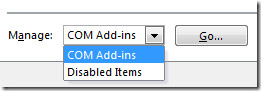
Teraz zobaczysz nowe okno dialogowe, w którym możesz wyłączyć / włączyć dodatki. Wystarczy zaznaczyć dodatek, aby go włączyć i odznaczyć, aby go wyłączyć.
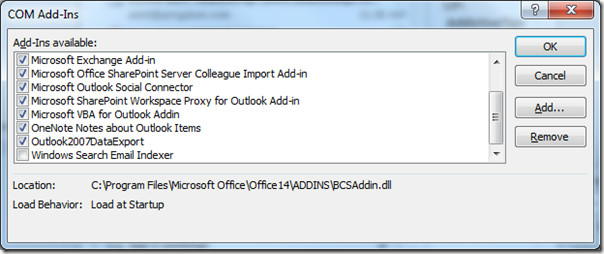
Jeśli chcesz zainstalować dodatek ręcznie, kliknij przycisk Dodaj i wybierz pobrany dodatek. Naciśnięcie przycisku Usuń spowoduje usunięcie dodatku.
Powyższy przykład pokazuje, jak możesz zarządzać dodatkami w programie Outlook 2010, ale ta sama procedura obowiązuje również w programach Word 2010, Excel 2010 i PowerPoint 2010.













Komentarze